轻轻的,潮起,挥手,作别2018;2019,准备好了,扬帆起航——
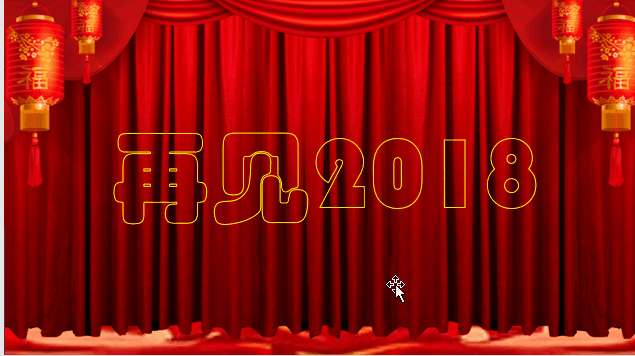
操作步骤:
1、背景:打开PowerPoint2016版软件,新建幻灯片,右键“设置背景格式”-“填充”-“图片或纹理填充”,选择准备好的背景。
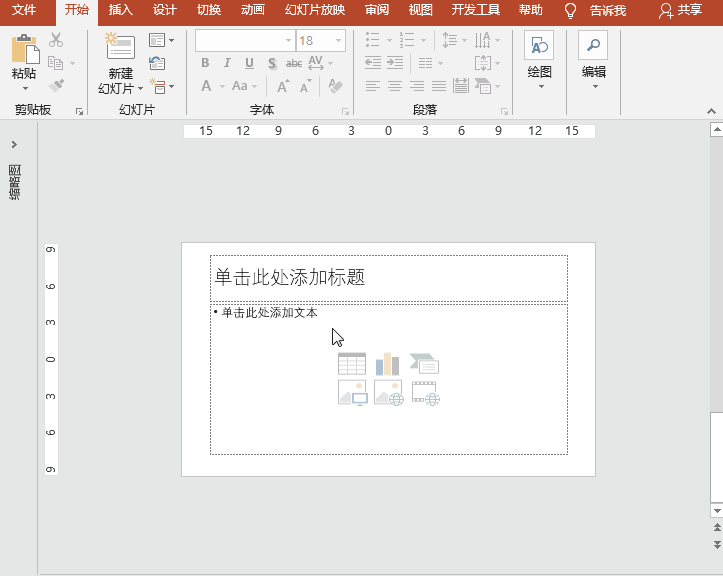
2、告别文字镂空设置:
(1)背景框:插入”菜单-“形状”-“矩形”,绘制一个稍大于幻灯片页面的矩形,右键“设置形状格式”,选择“形状选项”-“填充”之“幻灯片背景填充”;
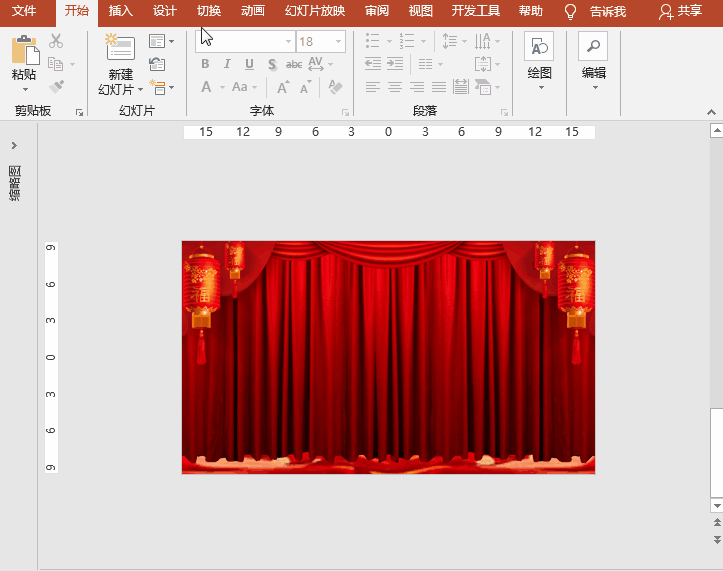
(2)镂空告别文字:执行“插入”菜单-“文本”-“文本框”-“横排文本框”,输入文字,设置为字体为华文琥珀、大小为150磅、加粗,调整其放置位置;分别选择背景矩形框和文本框,点击“格式”菜单-“合并形状”-“剪除”按钮,即得到镂空的文字效果;
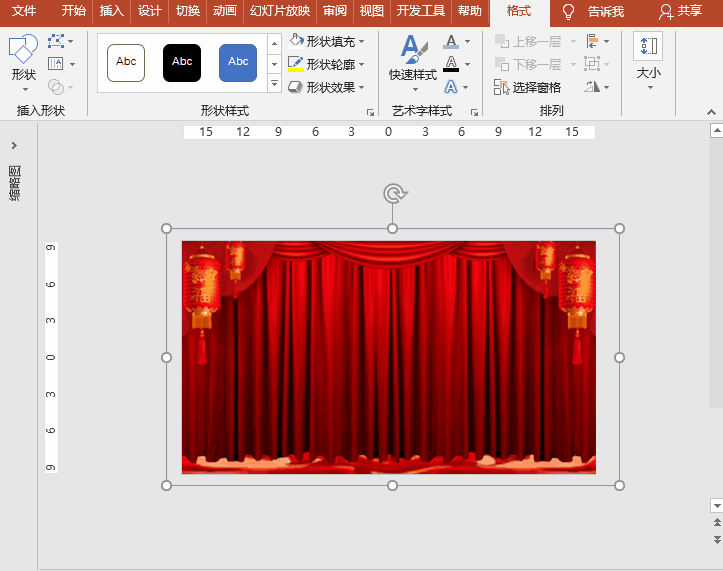
3、波浪绘制:按Ctrl键滚动鼠标左键缩小幻灯片,执行“插入”菜单-“形状”-“曲线”命令,绘制出比幻灯片大得多的波浪形状,其波浪曲线尽量均匀、细小、位于形状上方,并填充为海蓝色;
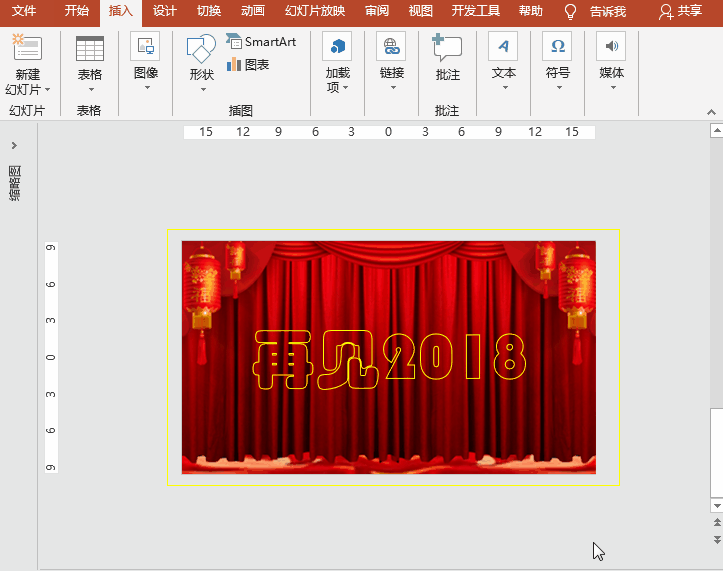
4、动画设置:
(1)潮起波浪动画:放缩、旋转波浪形状,并可右键“编辑顶点”调整后,执行“动画”菜单-“添加动画”-“动作路径”之“直线”,设置起始点分别为“告别2018”文字的左下方和右上方、开始为“单击时”、持续时间20秒、延迟0秒;
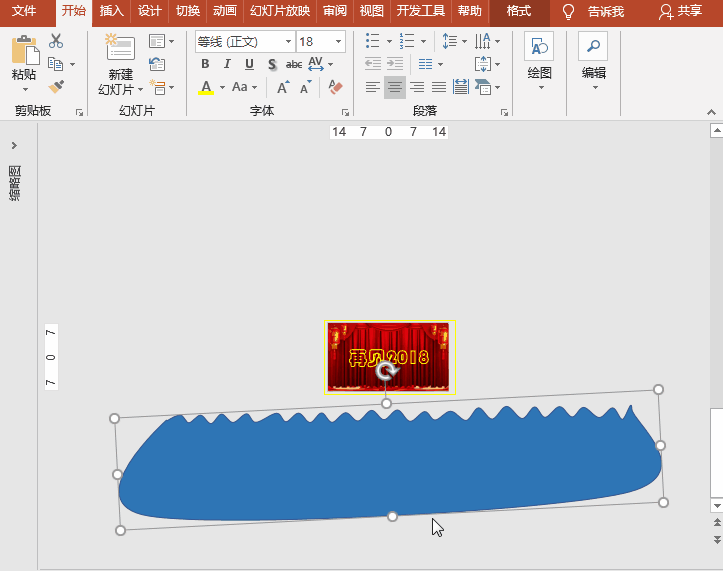
(2)波浪消失动画:执行“动画”菜单-“添加动画”-“退出”之“消失”,设置开始为“上一动画之后”、持续时间“0.5秒”、延迟0秒;右键“置于底层”;
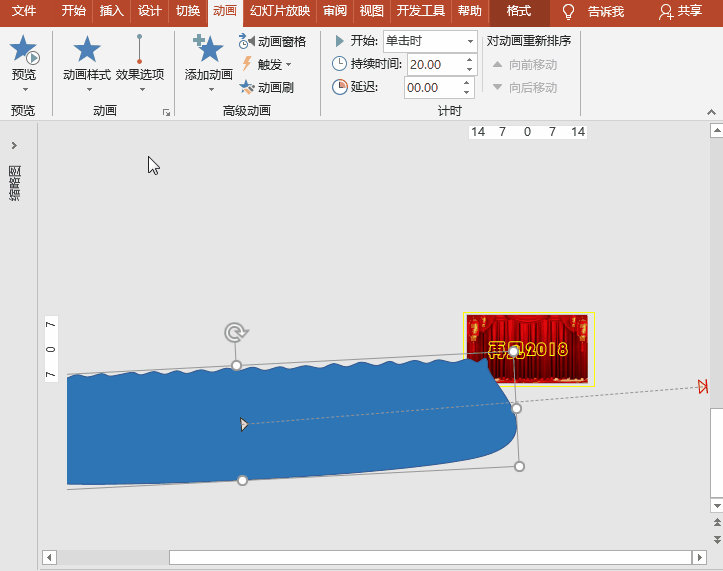
(3)告别文本消失动画:执行“动画”菜单-“添加动画”-“退出”之“淡入”,设置开始为“与上一动画同时”、持续时间“自动”、延迟0秒;
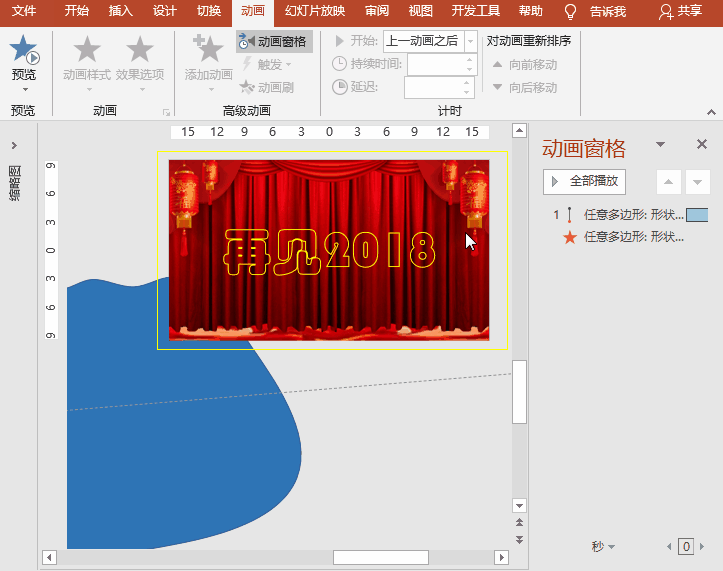
(4)起航文本展示动画:点击“插入”菜单-“图片”命令,选择插入准备好的“起航2019”图片,调整大小和位置;执行“动画”菜单-“添加动画”-“进入”之“缩放”,点击动画菜单之“动画窗格”按钮,点击右侧箭头,效果标签中设置消失点为“对象中心”、声音为“鼓掌”,计时标签中设置开始为“与上一动画同时”、延迟0、期间5秒,重复为无。
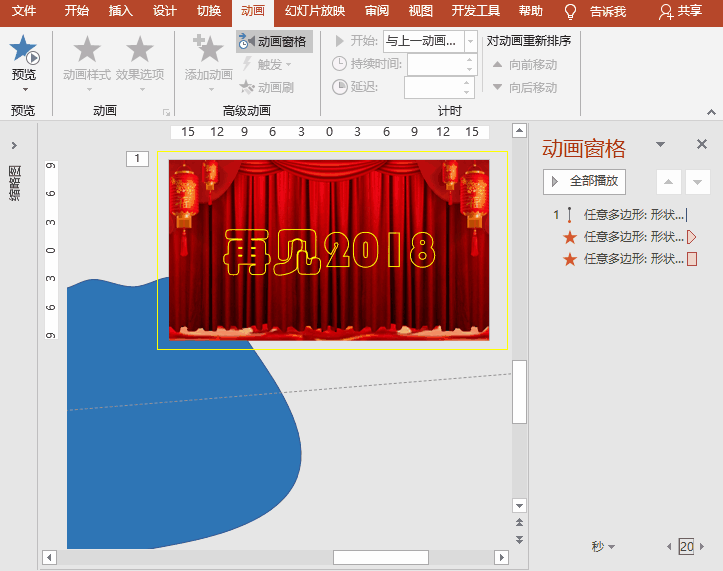
※ 小贴士:
1、最后起航2019呈现的同时,设置虚线圆形四射的动画,更添动感(制作方法详见PPT帷幕拉开的动画如何做,用PPT制作电影舞台拉幕动画效果的方法,这是不再重复制作)。
2、插入的矩形稍大于幻灯片的目的是播放时不会显示矩形的边框,因为播放时只显示幻灯片范围内的内容。

 iOS
iOS Android
Android Windows
Windows macOS
macOS